L’automazione è essenziale per ottimizzare i flussi di lavoro e migliorare l’interazione con i clienti. Un’attività semplice come inviare email di follow-up dopo il primo o il secondo acquisto di un cliente su WooCommerce può diventare rapidamente un compito che richiede molto tempo, soprattutto se eseguita manualmente. Tuttavia, con gli strumenti giusti, è possibile automatizzare questo processo in modo fluido.
Indice dei Contenuti
Ci sono tanti strumenti disponibili, ma ho scelto di presentare Make (precedentemente Integromat) per la sua straordinaria duttilità. Non è sicuramente il più semplice da usare, ma è incredibilmente versatile e si adatta davvero a una vasta gamma di applicazioni. La sua apertura e la capacità di integrare numerosi servizi lo rendono una scelta potente per automatizzare processi complessi, pur mantenendo un alto livello di personalizzazione.
Vediamo come utilizzare Make per automatizzare l’invio di email personalizzate basate sulla cronologia degli ordini in WooCommerce.
Creeremo di un flusso di lavoro che verifica lo stato dell’ordine, recupera la cronologia degli ordini e invia email personalizzate con contenuti dinamici.
In questo tutorial, imparerai a:
- Integrare WooCommerce con Make per catturare gli eventi degli ordini.
- Recuperare i dettagli e la cronologia degli ordini.
- Personalizzare e inviare email di follow-up dinamiche in base allo stato dell’ordine del cliente.
- Utilizzare un template HTML per l’email e sostituire le variabili dinamiche per personalizzare il messaggio.
Lo Scenario
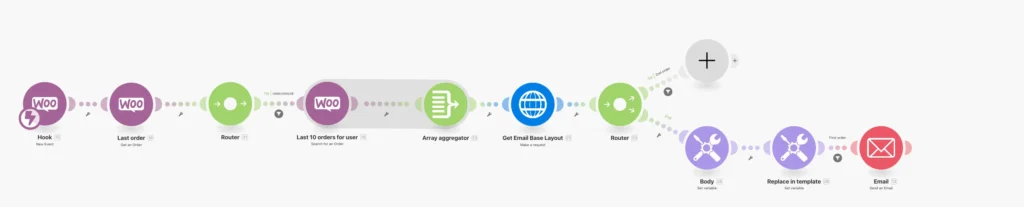
Passo 1: Crea un Webhook per WooCommerce
Inizia configurando un modulo Webhook per WooCommerce in Make. Questo webhook ascolterà gli eventi da WooCommerce, come quando un cliente effettua un ordine. Per fare ciò, scegli “Crea ordine” come trigger. Questo evento darà il via a tutto il flusso di lavoro.
Passo 2: Recupera i Dettagli Completi dell’Ordine
Una volta che il webhook cattura l’evento dell’ordine, usa il modulo WooCommerce “Get Order” per ottenere i dettagli completi dell’ordine utilizzando l’ID ricevuto nel modulo precedente. Questo passaggio ti assicura di avere tutte le informazioni sull’acquisto del cliente.
Passo 3: Verifica lo Stato dell’Ordine
Aggiungi un modulo Router al flusso di lavoro che verifichi lo stato dell’ordine. Se lo stato dell’ordine non è “Completato” o “In elaborazione”, il flusso di lavoro si interromperà in questo punto. Questo garantisce che le email di follow-up vengano inviate solo per ordini rilevanti.
Passo 4: Recupera gli Ordini Recenti
Usa il modulo WooCommerce “List Orders” per recuperare gli ordini più recenti effettuati dal cliente. Puoi recuperare un numero fisso di ordini – diciamo 10 – ma adattarlo a solo 2 ordini è sufficiente per verificare se si tratta del primo acquisto (nuovo cliente) o cliente di ritorno.
Se vuoi approfondire come recuperare in modo avanzato una lista di ordini da WooCommerce con Make, leggi anche la guida completa:
👉 Come ottenere una lista di ordini WooCommerce con Make
Passo 5: Aggrega gli Ordini
Usa il modulo “Array Aggregator” per combinare i dati degli ordini recuperati in un unico array. Questo rende più facile elaborare e usare queste informazioni nel flusso di lavoro successivo.
Passo 6: Recupera il Template dell’Email
Ora è il momento di personalizzare l’email. Usa il modulo HTTP per recuperare un template HTML dell’email ospitato sul tuo sito web. Questo template dovrebbe contenere segnaposto come {%body%}, dove verranno inseriti successivamente i contenuti dinamici.
Passo 7: Routing in Base alla Cronologia degli Ordini
Aggiungi un modulo Router al flusso di lavoro. Questo ti permetterà di ramificare il flusso di lavoro in base al fatto che si tratti del primo o di un ordine successivo del cliente. Usa la lunghezza dell’array degli ordini recenti per determinare la giusta direzione. Ad esempio:
- Primo ordine: ringrazia il cliente per l’acquisto.
- Secondo ordine: offri uno sconto o vantaggi di fidelizzazione.
Passo 8: Personalizza il Contenuto dell’Email
Per ogni ramo, usa il modulo “Set Variable” per definire il contenuto dinamico per {%body%} (ad esempio, il messaggio HTML). Poi, utilizza un modulo “Text Aggregator” o una funzione “Replace” per inserire questo contenuto dinamico nel template HTML.
Passo 9: Invia l’Email
Infine, usa il modulo Email per inviare l’email personalizzata al cliente. Imposta la variabile {%body%} come corpo dell’email dopo la sostituzione, e Make invierà l’email con il contenuto personalizzato.
Perché Scegliere Make per Questa Automazione?
Make è lo strumento ideale per automatizzare flussi di lavoro come questo, grazie alla sua interfaccia visiva e alle potenti integrazioni. Che tu stia lavorando con WooCommerce, inviando email o elaborando contenuti dinamici, Make semplifica il processo e riduce la complessità dell’automazione.
Vantaggi Chiave di Make:
- Interfaccia Intuitiva Drag-and-Drop: Crea automazioni senza dover scrivere codice.
- Integrazioni Potenti: Collega molteplici app, tra cui WooCommerce, servizi email e endpoint HTTP.
- Variabili Dinamiche e Filtro: Personalizza i flussi di lavoro in base a condizioni come lo stato dell’ordine o la cronologia del cliente.
- Routing Flessibile: Ramifica i flussi di lavoro in base ai dati del cliente e alla cronologia degli ordini.
Inizia con Make
Pronto per automatizzare le tue email di follow-up? È semplice iniziare con Make. Vai su Make e registrati per un account gratuito. Con l’editor visivo facile da usare, puoi creare questa automazione in un attimo.
Automatizzando le email di follow-up, non solo risparmierai tempo, ma migliorerai anche l’interazione con i clienti, assicurandoti che ogni cliente riceva il messaggio giusto al momento giusto.
Conclusione
Automatizzare le email di follow-up con Make è un modo eccellente per aumentare l’efficienza e la fidelizzazione dei clienti. Che si tratti di ringraziare i clienti per il loro primo acquisto o offrire una ricompensa di fidelizzazione, puoi facilmente creare flussi di lavoro personalizzati e dinamici senza scrivere una singola riga di codice.
Buona automazione! 🚀
Vuoi scoprire altre soluzioni utili per WordPress e WooCommerce? Leggi gli altri articoli e migliora il tuo sito!
